Selles peatükis saad teada:
- milliseid helitöötluseks sobivaid veebitööriistu pakub keskkond 123Apps,
- kuidas nendega helisid töödelda.
123Apps Audio Tools
Kui helifailide töötlusele ei ole suuri nõudeid saab edukalt hakkama ka veebis kasutatavate vahenditega. Minu vaieldamatuks lemmikuks on veebikeskkond 123apps, kust leiab väga vajalikke tööriistu nii PDF-failide, helifailide kui ka videofailide töötlemiseks. Selles peatükis vaatlemegi neid lähemalt.
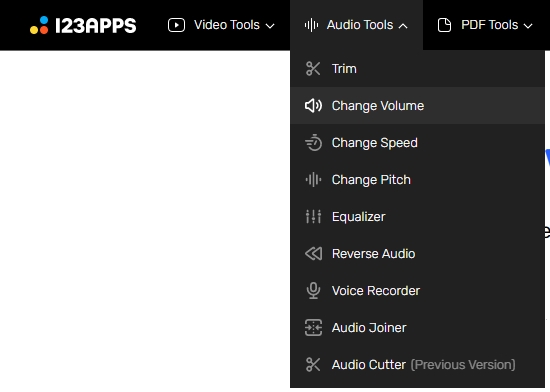
Trimmimine
Trimmimine ehk lõikamine tähendab seda, et helisalvestise algusest ja/või lõpust saab jupikese ära lõigata. Nii saab eemaldada salvestise algusest või lõpust ebavajaliku osa.
Selle jaoks tuleb valida keskkonnas jaotis Trim ja fail üles laadida, seejärel vajalikud liugurid lõikamiseks sobivatesse punktidesse nihutada ning lõpuks salvestada. Sobivat punkti saab valida ka sekundi murdosa täpsusega heliriba all olevalt väljalt.
Vasakus alumises nurgas on võimalus lülitada sisse Fade In ja Fade Out, mis lisavad heliklipile vastavalt kas algusesse või lõppu sujuva helitaseme muutuse. Lisaks saab valida ka mitme eri failitüübi vahel, millesse fail salvestatakse. Pärast Save nupu vajutamist avaneb valik loodud helifaili alla laadimiseks.
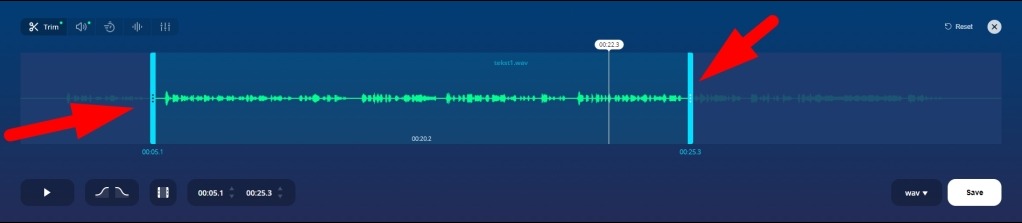
Heli valjuse muutmine
Vahel jääb mõni salvestis liiga vaikselt. Kui tekib vajadus mitu helifaili kokku liita, siis võib valjususe erinevus üsna häirivaiks osutuda. Samas võib see ka vastupidiselt olla vajalik, nt kui on soov kõne taustal tasast muusikat kasutada. Nii või teisiti tuleb siis kõne alla heli vajususe muutmine, mis 123apps keskkonnas kannab nime Change Volume. Selle valiku võib teha ülalt menüüst. Aga kui mõni helifail on juba töötlemisel, siis piisab töövahendi muutmiseks tööakna ülal vasakus nurgas lihtsalt vajalikule ikoonile vajutamisest. Kasutuses olevad töövahendid on tähistatud roheliste täpikestega.
Heli valjemaks või vaiksemaks muutmiseks tuleb heliriba all olevat näidikut ühele või teisele poole nihutada. Kontrollimiseks klõpsa näidiku ees olevat Play nupukest. Algseadistuse taastamise jaoks on paremas ülanurgas nupuke Reset.
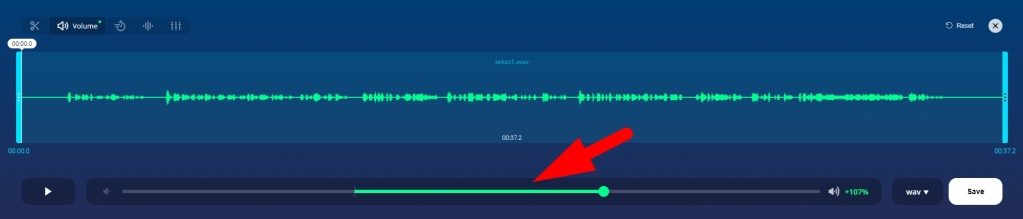
Heli kiiruse muutmine
Järgmine töövahend Change Speed võimaldab muuta heli kiirust. Sarnaselt eelmise tööriistaga asub ka selle jaoks heliriba all vajalik näidik, mida siis kilpkonna või jänese poole nihutada.
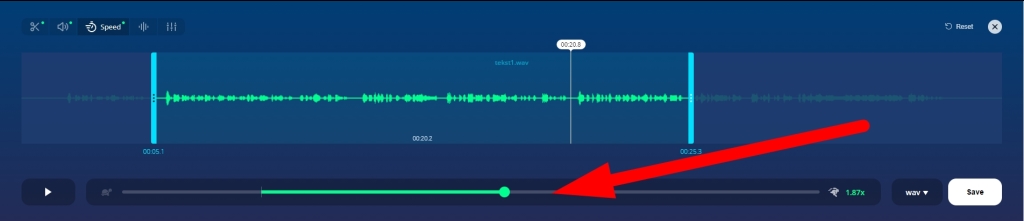
Tämbri muutmine
Eelnevalt oli meil juttu tämbrist ja Pitch on see tööriist, mis võimaldabki tämbrit muuta kas sügavamaks või nii kõrgeks nagu rääkija oleks heeliumit hinganud. Muutmine käib sarnaselt eelnevatega heliriba all olevast näidikust.
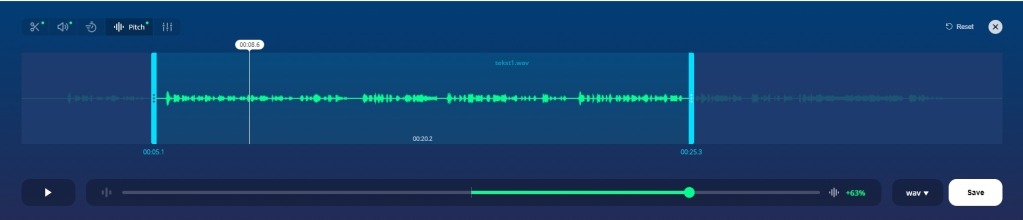
Ekvalaiser
Sõnaraamat ütleb, et mõiste ekvalaiser eestikeelne vastu on mitmeribaline tämbriregulaator. Ka keskkonnas 123apps on lihtsakoeline ekvalaiser olemas ning sellel on olemas ka mõned eelseadistused. Need sobivad pigem muusika kohendamiseks.
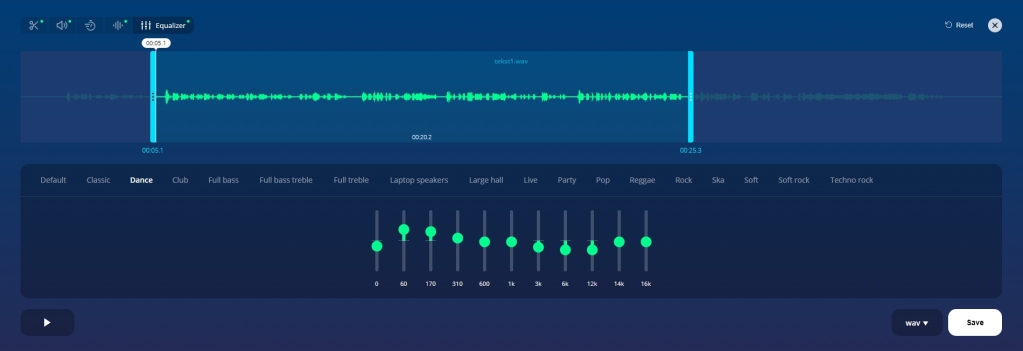
Heli tagurpidi keeramine
Helitöötluse rippmenüüst leiab valiku Reverse Audio. See töövahend palub kasutajalt faili üleslaadimist ning keerab selle seejärel tagurpidi ning kasutajal tekib võimalus faili uuesti alla laadimiseks. Tagurpidi pööratud kõne kõlab naljakalt nagu mõne tulnuka jutuvada. Tagurpidi mängima pandud muusikapalasid olen aga kuulnud kasutatavat mälumängudes, kus mängijad peavad õige loo ära aimama.
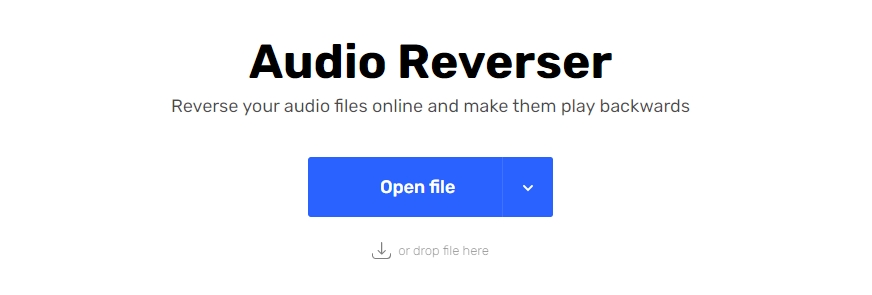
Helisalvesti
Soovi korral on selles keskkonnas võimalik kohe ka endale vajalik salvestis “linti võtta”. Selleks leiad menüüst Audio Recorder’i. Salvestamise alustamiseks tuleb lihtsalt klõpsata punast nupukest. Pärast salvestamist lõpetamist tekib võimalus salvestise trimmimiseks ja lõplikuks salvestamiseks (Save). Kui on soovi salvestist rohkem muuta (nt muuta tämbrit või kiirust), tuleks salvestatud fail uuesti keskkonda üles laadida.
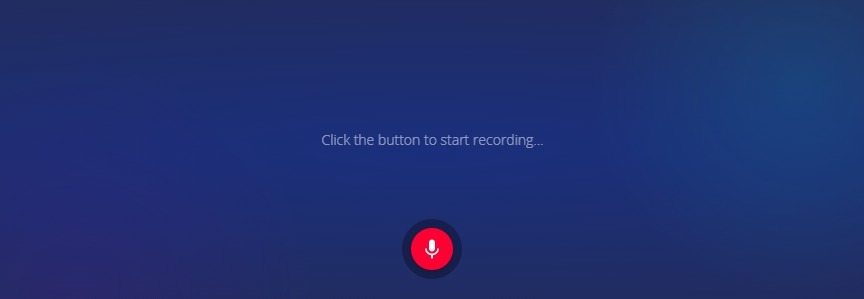
Heliklippide ühendamine
Nüüd jõuame töövahendini, mis võimaldab erinevad heliklipid järjestikku kokku liita ja selleks on Audio Joiner. Alustamiseks tuleb klõpsata Add Tracks ja laadida üles kõik meelepärased failid. Failid lisatakse üksteise alla ja nende järjekorda on lohistades väga lihtne muuta.
Igat faili saab soovi korral algusest või lõpust trimmida. Esimese heliraja algusest ja viimase lõpust leiab eelnevalt tuttavad Fade In ja Fade Out nupud. Failide vahel saab aga sisse lülitada Disable Cross-Fade, mis sulatab ühe heli lõpu ja järgneva alguse sujuvalt kokku.
Lõpetuseks saab enne salvestamist valida ka nelja erineva failitüübi vahel. Klõpsates nupule Join liidetakse kõik failid järjestikult kokku üheks pikaks failiks ning kasutaja saab võimaluse selle alla laadimiseks oma arvutisse, Dropboxi või Google Drive’i.
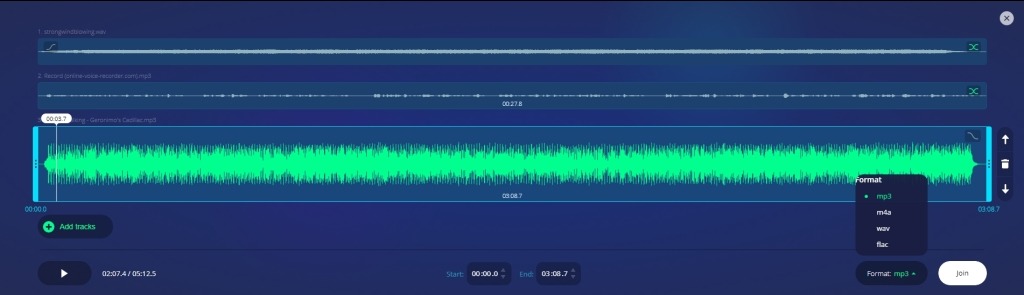
Helikonverter
Eraldi menüüs Converters on olemas töövahend Audio Converter. Seda saab kasutada sel puhul, kui soovitakse lihtsalt ühes formingus helifaili teise vormingusse ümber salvestada. Selle jaoks tuleb soovitud fail üles laadida, valida salvestatav failitüüp ja kvaliteet ning klõpsata Convert ning hiljem Download.

123apps Audio Tools videojuhend
123Apps Audio Tool videojuhend. Kui avad video Youtube’is, leiad video kirjeldusest ka järjehoidjad erinevate tööriistade tutvustuste juurde.
Allikad:
- 123 Apps: https://123apps.com/.
